Piyasada çok sayıda yapay zeka görüntü oluşturucu var ancak Midjourney, yapay zeka sanatıyla ilgilenen herkes için en gelişmiş seçeneklerden biri olarak öne çıkıyor. Ürettiği sonuçlar gerçekten nefes kesici olabilir, özellikle de görsellerin yalnızca metin istemlerinden oluşturulduğu göz önüne alındığında.

Ancak Midjourney'i kullanmak oldukça kafa karıştırıcı olabilir, bu da onu DALL-E 2 ve Stable Diffusion gibi diğer hizmetlere kıyasla daha az kullanıcı dostu hale getirir. Bu kılavuzda işleri basitleştireceğiz ve süreç boyunca size adım adım yol göstereceğiz.
MidJourney'e Giriş
MidJourney , metin girişlerine dayalı görüntüler üreten gelişmiş bir yapay zeka aracıdır. Kelimelerle yazılmış açıklamaları alıp onları çarpıcı görsel sanat eserlerine dönüştüren bir teknolojidir. Başka benzer yapay zeka görüntü oluşturucuları mevcut olsa da MidJourney, gerçekten etkileyici ve nefes kesici görüntüler üretmesiyle dikkat çekiyor.
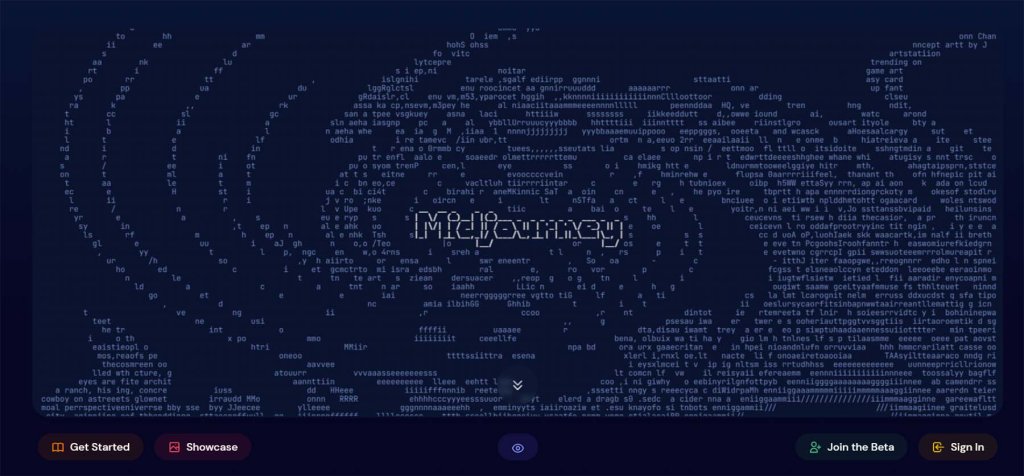
Bu görseller tamamen sisteme sağlanan metin açıklamalarından oluşturulmuştur. Ancak MidJourney'i kullanmanın, DALL-E 2 ve Stable Diffusion gibi diğer kullanıcı dostu alternatiflerle karşılaştırıldığında biraz karmaşık olabileceğini belirtmekte fayda var. Bu kılavuzda süreci basitleştirmeye yardımcı olacağız ve MidJourney'i etkili bir şekilde kullanmanız konusunda size rehberlik edeceğiz.
Harika Web Siteleri Oluşturun
En iyi ücretsiz sayfa oluşturucu Elementor ile
Şimdi başlaMidJourney AI Art Generator Nasıl Kullanılır
Midjourney AI sanat oluşturucuya, daha önce de belirtildiği gibi, şu anda genel izleyicilerin erişimine açık.
Midjourney AI'yi kullanmak için bir Discord hesabınızın olması gerekir. Bundan sonra Midjourney Discord sunucusuna katılın ve ardından yapay zekaya çizimi oluşturmasını söylemek için "/imagine" komutunu kullanın.
Her kullanıcıya denemesi için 25 Midjourney AI deneyi sunulur. Daha sonra tam üyeliğe kaydolmaları gerekir.
Midjourney AI'nin tam üyeliğine sınırsız nesiller (aynı zamanda daha düşük seviyeli sınırlı nesiller) ve esnek ticari koşullar dahildir.
Davranış kurallarına uymamak yasaklamayla sonuçlanacağı için Midjourney AI'yi kullanmadan önce yasak kelimeler listesine aşina olunmalıdır.
Discord Hesabı Oluştur
Discord , bazı yönlerden Slack'e benzeyen bir sohbet programıdır ancak başlangıçta League of Legends ve World of Warcraft gibi çok oyunculu çevrimiçi oyunların stratejilerini planlamak isteyen oyuncuları için oluşturulmuştur. Oyun toplulukları ve sanat ve hobilere yönelik diğer topluluklarla son derece seviliyor. Midjourney, ilk başta biraz karmaşık görünse de Discord'u bir nedenden dolayı kullanıyor.
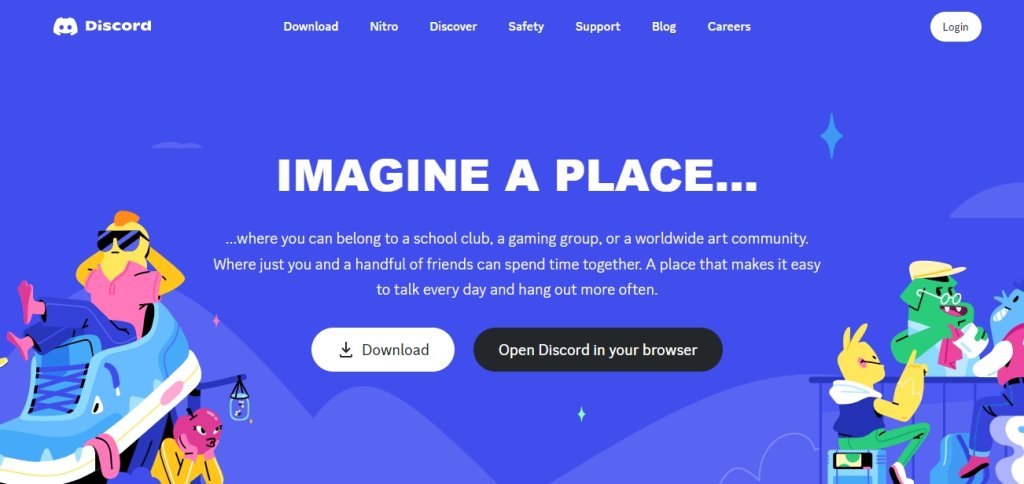
Midjourney'i kullanabilmeniz için önce bir Discord hesabı oluşturmanız gerektiğini belirtmiştik. Henüz Discord'da bir hesabınız yoksa hemen bir tane oluşturun; bedava.
Midjourney Discord Sunucusuna Katılın
Şu anda 10 milyondan fazla kişi Midjourney Discord Sunucusunu kullanıyor.
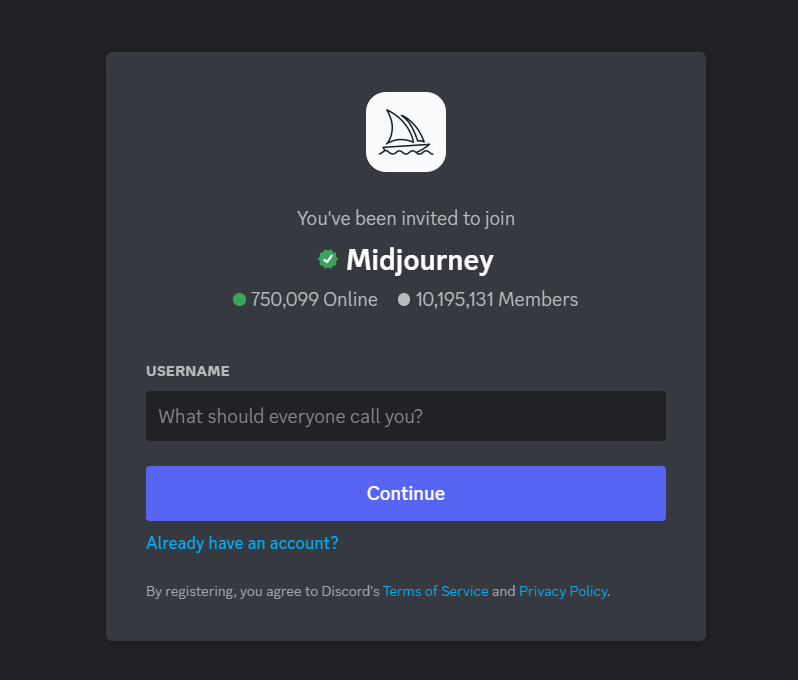
Midjourney web sitesini ziyaret edin ve Midjourney Discord sunucusuna katılmak için "Betaya katıl"ı seçin.
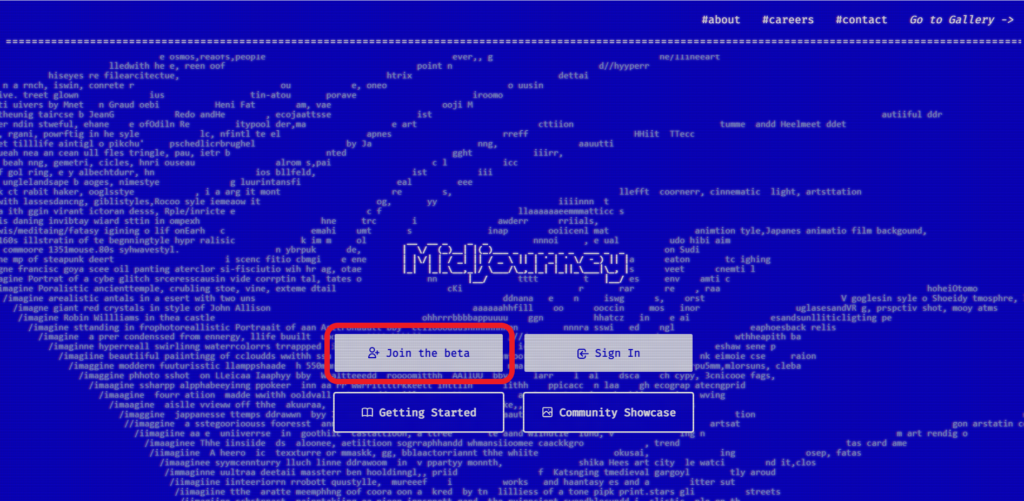
Midjourney Discord sunucusuna katıldığınızda sol kenar çubuğundan "#newbies" kanalını seçmelisiniz.
#newbies kanallarında kullanıcıların Midjounery AI ile iletişim kurmasına izin verilir. Birkaç #newbies kanalına erişilebilecek. Daha az kalabalık seçeneği seçin.
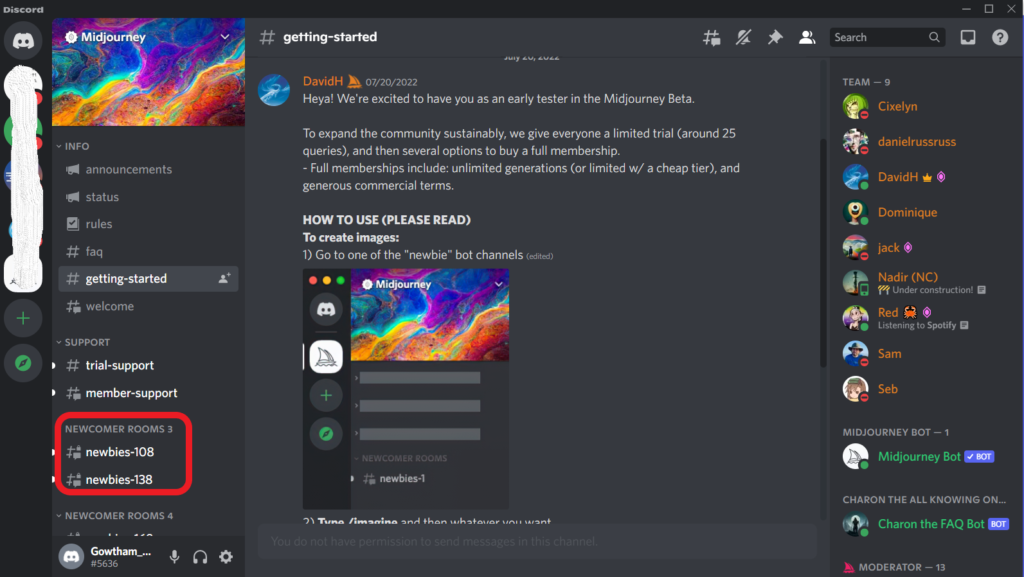
“/image” Komutunu kullanın
#newbies kanallarından herhangi birine girdikten sonra "Prompt" anahtar kelimesinden sonra açıklamanızı girmeden önce "/imagine" ve bir boşluk yazmanız gerekmektedir.
"/imagine" ve bir boşluk girdiğinizde otomatik bir "İstem" anahtar sözcüğü görüntülenecektir.
Örneğin,

Midjourney AI botundan en iyi şekilde yararlanmak için daha kesin olmaya ve daha fazla ayrıntı sağlamaya çalışın. Örnek olarak "/galaksilerle çevrili kara deliği hayal edin, gerçekçi, 8k" komutunu düşünün.
Yapay Zekanın Sanatı Yaratmasını Bekleyin
Açıklamanızı yapay zekaya yönlendirdikten sonra 60 saniye içinde resmi veya görseli alacaksınız.
Sonuç dört fotoğraf olacak. "U" seçeneğini kullanarak, yüksek kaliteli tek bir görüntü oluşturmak için görüntünün ölçeğini yükseltebilirsiniz. Resim versiyonlarını değiştirmek için "V" seçeneğini kullanın.
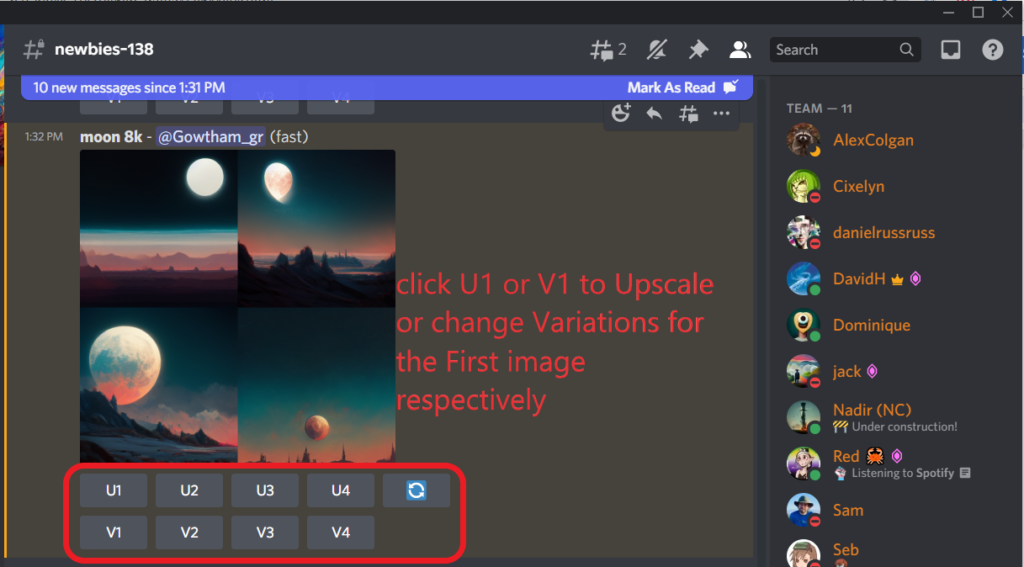
Not: "U" veya "V" seçeneğini kullanıyorsanız yeni çıktıyı görüntülemek için aşağı kaydırmayı unutmayın.
Bir kullanıcının, yükseltme ve varyasyon talimatlarını içeren toplam yalnızca 25 denemesi vardır.
Son olarak, indirilen yapay zeka tarafından oluşturulan görselleri kullanabilirsiniz.

Yükseltme ve Varyasyonlar
Ürettiğiniz her fotoğraf grubunun altında sekiz düğme göreceksiniz: U1, U2, U3, U4, V1, V2, V3 ve V4.
Midjourney'in V5'ten önceki bir sürümünü kullanıyorsanız, U düğmeleri seçilen görüntünün ölçeğini yükselterek daha fazla bilgi içeren yeni, daha büyük bir sürüm oluşturur. U düğmeleri, en yeni modellerin varsayılan olarak oluşturduğu görüntüleri (1024 x 1024 piksel) ayırarak daha kolay düzenleme ve saklama olanağı sağlar.
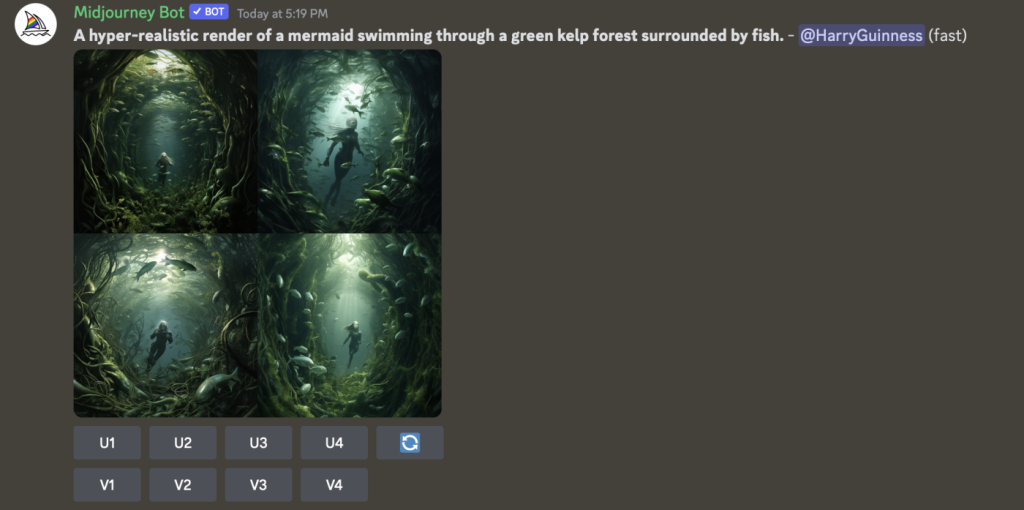
Seçilen görüntünün V düğmelerinin ürettiği dört yeni varyasyonu, stil ve kompozisyon açısından onunla aynıdır.
Ek olarak, Yeniden Oynat düğmesi isteminizi yeniden çalıştıracak ve dört yeni fotoğraf üretecektir.
Tüm bu düğmeleri kullanarak Midjourney'in ürettiği fotoğraf türlerini ayarlayabilir ve daha iyi kontrol edebilirsiniz.
Kaydır ve Uzaklaştır
Midjourney'in en yeni sürümüyle görselinizi U tuşlarıyla seçerek birkaç ekstra kontrole erişebilirsiniz. Bazıları duruma göre değişmekle birlikte şunları içerir:
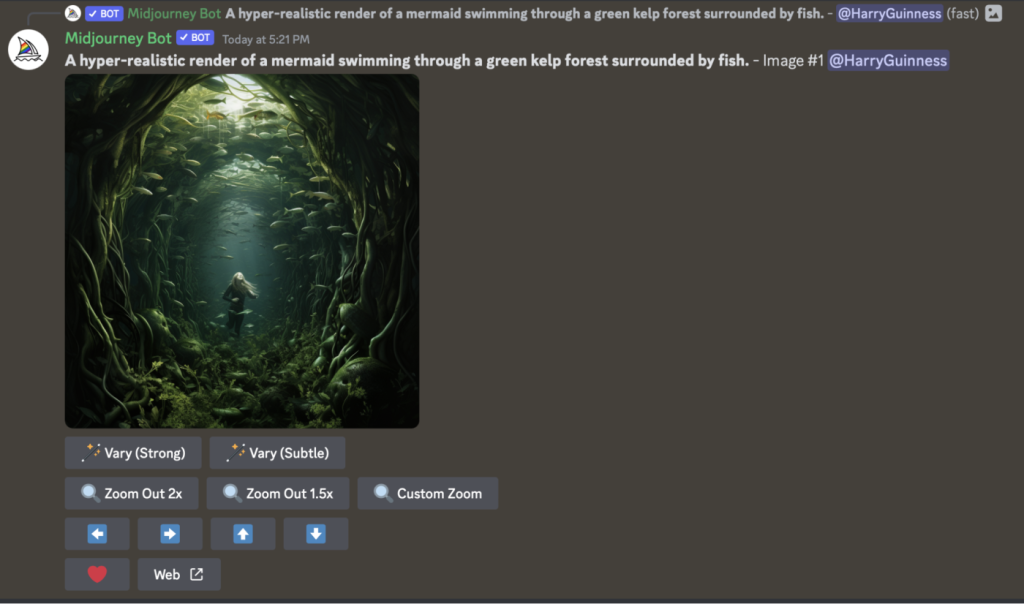
- Seçilen görüntünün dört farklı versiyonu Midjourney 5.2 komutları Vary (Strong) ve Vary (Subtle) tarafından üretilir.
- Zoom Out 2x ve Zoom Out 1,5x, görüntünüzü iki buçuk kat büyüterek, orijinal zorluğa ve Midjourney'in halihazırda ürettiği şeye bağlı olarak otomatik olarak ek içerik üretir.
- Görüntünüzü çerçeveli bir sanat eseri olarak duvarda sergilemek istiyorsanız, Özel Yakınlaştırmayı kullanarak görüntüyü uzaklaştırırken aynı anda başka bir soru da ekleyebilirsiniz.
- Mevcut içeriğe ve ilk talimata göre dört Kaydırma oku, görüntünüzü seçilen yönde otomatik olarak genişletir. Yatay veya dikey olarak aynı anda yalnızca tek yönde kaydırma yapabilirsiniz.
- Kare Yap aracını kullanarak panoramik bir görüntü kare kırpmaya dönüştürülebilir.
Çeşitli parametrelerle denemeler yaparak, oluşturduğunuz fotoğraflarınızdaki manzaraların boyutunu önemli ölçüde artırabilirsiniz. Yakınlaştırma komutları 1024 × 1024 pikselden daha büyük görüntüler üretemez, ancak Kaydırma komutları bunu yapabilir. Bu, uzaklaştırılan fotoğraflarınızın çözünürlüğünün orijinalinden daha düşük olacağı anlamına gelir.
Yolculuk Ortası Ayarları
Midjourney'de seçebileceğiniz birçok farklı ayar ve seçenek vardır. /settings komutu, işlerin nasıl görünmesini istediğinize karar vermenize yardımcı olan bir kısayol gibidir. Seçebileceğiniz önemli şeylerden bazıları şunlardır:
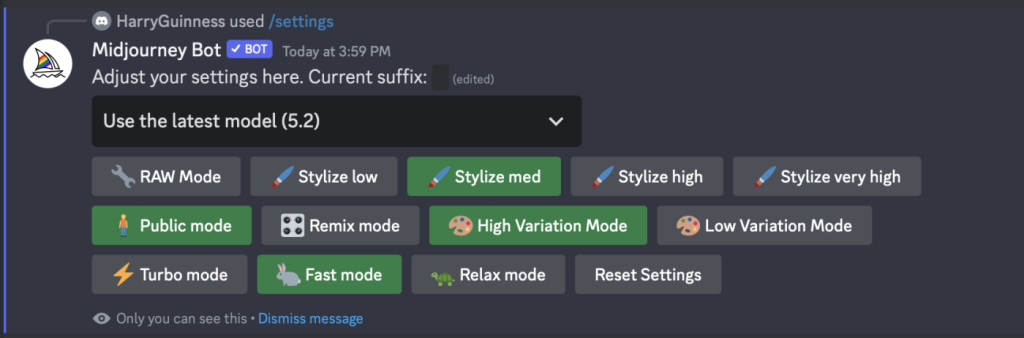
- Midjourney stilinin hangi versiyonunu beğendiğinizi seçmek için açılır menüyü kullanabilirsiniz. Bazı sürümler, görüntülerin Niji modelleri gibi anime sanatına benzemesini sağlar.
- RAW Modu, Stilize düşük, Stilize orta, Stilize yüksek ve Çok yüksek Stilize gibi seçenekleri kullanarak resimlerinizi az çok sanatsal hale getirebilirsiniz.
- Görüntülerin ne kadar hızlı oluşturulduğunu etkileyen farklı modlar vardır. Turbo mod çok hızlıdır ancak maliyeti daha yüksektir, Hızlı mod normaldir ve özel bir aboneliğiniz varsa Rahatlama modu ücretsizdir.
- Yüksek Değişim Modu ve Düşük Değişim Modu'nu kullanarak belirli düğmelere bastığınızda görüntülerin ne kadar değişeceğine karar verebilirsiniz.
- Remix modu, Midjourney'e ne yapması gerektiğini söyleme şeklinizi değiştirmenizi sağlar. Bu size daha fazla kontrol sağlar ancak aynı zamanda işleri daha da karmaşık hale getirebilir.
- Genel modu ve Gizli modu kullanarak yaptığınız resimlerin özel mi yoksa herkese açık mı olacağını seçebilirsiniz.
Yani /settings komutu, resimlerinizi tam istediğiniz gibi yapmak için tüm bunları seçmenize yardımcı olur!
Midjourney'i Sınırlamalar Olmadan Kullanın
Midjourney'de oluşturabileceğiniz tüm ücretsiz resimleri kullandıysanız ve hâlâ beğendiğiniz bir resim bulamadıysanız, birkaç şey yaparak ücretsiz denemeyi kullanmaya devam edebilirsiniz. En yaygın yol, bir arkadaşınızın veya aile üyenizin daha önce Midjourney'de kullanılmamış Discord hesabını kullanmaktır.

Başka birinin Discord hesabını kullanmayı planlıyorsanız ondan izin istemeniz gerektiğini unutmayın. Bir hesabı izinsiz kullanmak uygun değildir ve kuralların çiğnenmesine neden olabilir.
Bu işinize yaramazsa kendinize yeni bir Discord hesabı da açabilirsiniz. Öncelikle mevcut Discord hesabınızdan çıkış yapın, ardından yeni bir hesap oluşturmak için resmi Discord web sitesine gidin. Yeni hesabınızı aldıktan sonra Midjourney'e en baştan tekrar katılabilirsiniz. Bu şekilde Midjourney'de kullanabileceğiniz 25 ücretsiz fotoğrafa daha sahip olacaksınız.
Kapanış
Sonuç olarak, MidJourney'i ücretsiz kullanarak AI görüntüleri oluşturmak heyecan verici ve yaratıcı bir süreçtir. Bu kılavuzda özetlenen adımları takip ederek yapay zeka tarafından oluşturulan görsellerin dünyasını keşfedebilir ve hayal gücünüzü serbest bırakabilirsiniz. İster ücretsiz deneme uzatma yöntemlerini kullanmayı, ister yeni bir Discord hesabı oluşturmayı tercih edin, MidJourney size büyüleyici görselleri ücretsiz olarak oluşturma fırsatı sunar. Discord hesaplarını kullanırken izinlere ve yönergelere uymayı unutmayın ve benzersiz vizyonunuzu yansıtan yapay zeka görselleri oluşturma yolculuğunun tadını çıkarın. Mutlu yaratma!




